Excel'de hücre değerlerine göre boş satırlar nasıl eklenir?
Excel'de, hücrelerin sayısal değerlerine göre altlarına boş satırlar eklemeniz gerekebilir. Bunu manuel olarak yapmak zaman alıcı olabilir, ancak basit bir VBA makrosu ile bu işlemi otomatikleştirebilir ve seçili aralıktaki her bir hücrenin altına gerekli sayıda boş satır hızlıca ekleyebilirsiniz, aşağıda gösterildiği gibi.
 |  |
Hücre değerlerine göre satır ekleme
Hücre değerlerine göre satır ekleme
Eğer hücre değerlerine göre boş satırlar eklemek istiyorsanız, bir makro kodu kullanabilirsiniz.
1. Kullandığınız sayfayı etkinleştirin ve Microsoft Visual Basic for Applications penceresini açmak için Alt + F11 tuşlarına basın.
2. Ekle > Modül'e tıklayın ve aşağıdaki kodu betiğe yapıştırın.
Sub Insert()
'UpdatebyExtendoffice20170926
Dim xRg As Range
Dim xAddress As String
Dim I, xNum, xLastRow, xFstRow, xCol, xCount As Long
On Error Resume Next
xAddress = ActiveWindow.RangeSelection.Address
Set xRg = Application.InputBox("Select a range to use(single column):", "KuTools For Excel", xAddress, , , , , 8)
If xRg Is Nothing Then Exit Sub
Application.ScreenUpdating = False
xLastRow = xRg(1).End(xlDown).Row
xFstRow = xRg.Row
xCol = xRg.Column
xCount = xRg.Count
Set xRg = xRg(1)
For I = xLastRow To xFstRow Step -1
xNum = Cells(I, xCol)
If IsNumeric(xNum) And xNum > 0 Then
Rows(I + 1).Resize(xNum).Insert
xCount = xCount + xNum
End If
Next
xRg.Resize(xCount, 1).Select
Application.ScreenUpdating = True
End Sub
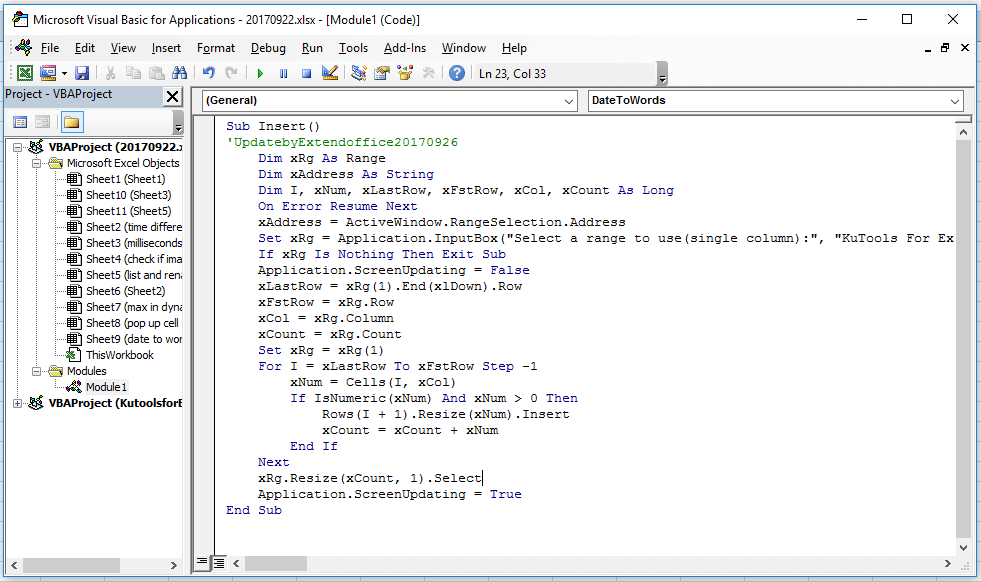
3. Tuşa basın F5 Kodu çalıştırmak için tuşa basın ve size çalışmak için bir liste seçmenizi hatırlatan bir iletişim kutusu açılacaktır. Ekran görüntüsüne bakın: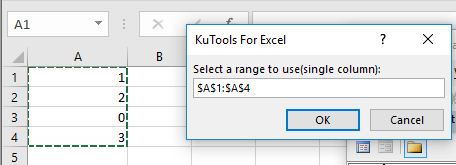
4. Tamam'a tıklayın, boş satırlar eklendi.
En İyi Ofis Verimlilik Araçları
Kutools for Excel ile Excel becerilerinizi güçlendirin ve benzersiz bir verimlilik deneyimi yaşayın. Kutools for Excel, üretkenliği artırmak ve zamandan tasarruf etmek için300'den fazla Gelişmiş Özellik sunuyor. İhtiyacınız olan özelliği almak için buraya tıklayın...
Office Tab, Ofis uygulamalarına sekmeli arayüz kazandırır ve işinizi çok daha kolaylaştırır.
- Word, Excel, PowerPoint'te sekmeli düzenleme ve okuma işlevini etkinleştirin.
- Yeni pencereler yerine aynı pencerede yeni sekmelerde birden fazla belge açıp oluşturun.
- Verimliliğinizi %50 artırır ve her gün yüzlerce mouse tıklaması azaltır!
Tüm Kutools eklentileri. Tek kurulum
Kutools for Office paketi, Excel, Word, Outlook & PowerPoint için eklentileri ve Office Tab Pro'yu bir araya getirir; Office uygulamalarında çalışan ekipler için ideal bir çözümdür.
- Hepsi bir arada paket — Excel, Word, Outlook & PowerPoint eklentileri + Office Tab Pro
- Tek kurulum, tek lisans — dakikalar içinde kurulun (MSI hazır)
- Birlikte daha verimli — Ofis uygulamalarında hızlı üretkenlik
- 30 günlük tam özellikli deneme — kayıt yok, kredi kartı yok
- En iyi değer — tek tek eklenti almak yerine tasarruf edin